Qlik Sense: manipulando dados
Carga de arquivos - Apresentação
Olá, tudo bem? Meu nome é Victorino Vila e eu vou ser o instrutor desse treinamento de Qlik Sense, carregando dados.
Quando vamos trabalhar com dashboard, relatório, uma ferramenta de PI, sempre esperamos que os nossos dados estejam bem arrumados. Se a minha fonte de dados for um data warehouse, que foi planejada anteriormente e se encontra no modelo estrela ou no modelo floco de neve - para quem não sabe o que significam essas duas coisas, eu sugiro que vocês façam o treinamento de business intelligence, para entender o que significa isso.
Mas, se você encontra essa base de dados bem arrumada, é o melhor dos mundos para o Qlik. Você pode carregar seus dados de maneira visual e começar a produzir seus relatórios.
Nem sempre o mundo ideal acontece e, muitas vezes, para não dizer a maioria das vezes, os dados não estão muito bem arrumados; então você precisa trazer esses dados, arrumá-los e prepará-los antes de começar a disponibilizar os resultados nos seus dashboards, relatórios ou apresentações.
Para isso, você precisa ter o ferramental, onde você tenha um potencial de pegar o dado e transformá-lo. Esse curso vai dar ênfase neste assunto.
Vamos ver como o Qlik Sense trata a leitura de dados. Então vamos rever a leitura de dados de forma visual, mostrando algumas funções de transformação que podemos efetuar, mas o grosso desse curso vai ser o contato com os scripts de carga do Qlik.
Vamos ver que o Qlik possui uma linguagem de programação, posso dizer assim, onde eu posso fazer todas as minhas cargas e transformações. Então vamos fazer um exemplo de carga visual, com algumas transformações simples e depois vamos fazer essa mesma carga através de script e fazer uma comparação. Vai ser o nosso primeiro contato com script.
Depois, vamos falar um pouco sobre como o script junta as tabelas, porque, lembre-se: quando construímos nosso modelo de dados de forma visual, temos que juntar tudo em uma única tabela, para podermos usar isso no dashboard.
Como no fazemos isso no script? Vamos discutir um pouco como funciona os tipos de Join (de “junções”), através do script. O inner, o left, o alter e o right. Esses tipos de joins (ou de “junções”), são muito parecidos com as que encontramos em banco de dados.
Depois vamos falar um pouco sobre concatenação, que é a forma que podemos tratar datas. Finalmente, vamos usar um exemplo prático, simulando a carga de dados através de script, do mesmo modelo que fizemos no primeiro curso de Qlik Sense da nossa formação.
Deixando bem claro, que esse é um curso inicial de script, o que vamos ver é uma amostra do potencial que temos, caso nos aprofundemos mais no conhecimento de script do Qlik Sense para a carga de dados.
Espero que vocês gostem desse treinamento, nós vamos em frente e eu vou esperar vocês no próximo vídeo. Um abraço!
Carga de arquivos - Conta na QLIK
Antes de começarmos mais um treinamento de Qlik Sense na formação Qlik, precisamos primeiro saber como está a sua conta no site da Qlik. Isso porque para utilizarmos o Qlik Sense Cloud, precisamos ter uma conta na Qlik. Lembrando que o Qlik Sense, só nos dá 30 dias para utilizarmos de forma gratuita, depois desse período você precisa comprar a ferramenta.
Então se você, por uma hipótese bem específica, tem uma conta na Qlik paga, ou seja, você já utiliza o Qlik Sense - seja da sua empresa ou você comprou a ferramenta - então nem precisa seguir esse vídeo, porque você pode usar o Qlik Sense à vontade.
Agora, se você tema conta na Qlik, já utilizou o Qlik Sense em outros treinamentos da formação ou nunca teve conta na Qlik, você vai precisar esse workflow que eu coloquei.
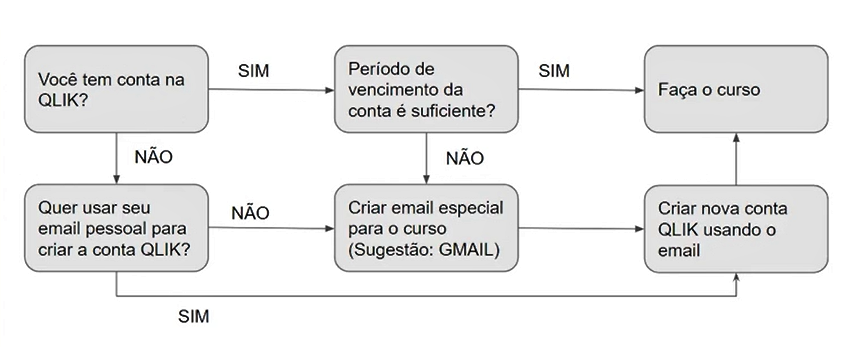
Então, vamos lá! Vamos olhar com calma. A primeira pergunta que você tem que se fazer é: você tem conta na Qlik? Se você tiver conta na Qlik, se conecte nessa conta e verifique o tempo de expiração da licença. Se você acha que esse tempo é suficiente para você estudar este treinamento, faça o curso utilizando a conta Qlik que você já tem.
Se você já tem conta na Qlik, entrou lá e viu o período de vencimento da sua licença - se ele já expirou ou o período é muito curto e você não acha que vai conseguir utilizá-lo para fazer esse treinamento.
Eu sugiro que você crie um e-mail especial, um outro e-mail, diferente daquele que você utilizou para criar a sua conta Qlik atual. Eu sugiro de usar o Gmail e, com esse e-mail especial, você vai criar uma nova conta na Qlik, e vai fazer o curso.
Agora, se você nunca teve conta na Qlik, a primeira decisão que você vai ter que tomar é se vai usar o seu e-mail pessoal para fazer o treinamento e criar a conta na Qlik. Se você quiser, então utilize o seu próprio e-mail, crie a conta na Qlik e faça o curso.
Caso você não tenha conta na Qlik e não queira usar o seu e-mail pessoal, crie também um e-mail no Gmail, crie a sua conta na Qlik e faça o curso. Ficou claro?
Eu vou agora mostrar esse workflow, na prática, para que você possa seguir passo a passo e identificar em que situação você se encontra no momento. Então vamos lá, vamos colocar a mão na massa! Então, vou abrir o browser, vou buscar por ‘qlik cloud login’.
Achei esse link, é o “myqlik.qlik.com”. Eu vou entrar com o meu e-mail, da minha conta e a minha senha. Note que, no meu caso, eu tenho 15 dias gratuitos. Então esse é o tempo que eu tenho para poder usar essa conta e poder seguir os exercícios desse treinamento.
É uma decisão sua. Será que em 15 dias eu termino esse curso? Temos pelo menos, no máximo 30. Tem 15 porque eu já usei os outros 15 dias nessa minha conta.
Então se eu achar que eu tenho tempo, vou conseguir seguir o treinamento durante esses 15 dias. Sigo em frente, continuo utilizando essa conta. Seja feliz, eu espero que você goste do treinamento.
Agora, vamos para outra hipótese: eu não tenho tempo suficiente para fazer o treinamento, eu acho que esses 15 dias não são o suficiente porque eu vou poder fazer algumas aulas agora e depois só daqui a duas semanas, então eu vou criar uma nova conta Qlik usando um novo e-mail.
Claro que se você nunca fez nenhum treinamento Qlik e não tem na conta Qlik, você não vai conseguir entrar. Então tudo que eu for fazer daqui para frente, vale tanto para você que acha que não consegue fazer o treinamento no número de dias que está sendo apresentado e também para você que nunca fez um treinamento de Qlik Sense e está aqui pela primeira vez.
Então vamos criar um novo e-mail e vamos criar uma nova instância Qlik para podermos fazer o treinamento! Eu vou criar uma conta de e-mail para que seja utilizada na criação da conta na Qlik.
Eu vou utilizar o provedor do Gmail. Claro que se você estiver acostumado com outro provedor, você pode utilizar esse outro provedor. Então eu vou abrir de novo o browser e vou clicar em “Criar conta gmail”.
Eu vou usar esse link “Crie sua conta do Google”. Vou colocar o nome e vou colocar o e-mail que eu quero que seja criado. É claro que você tem que utilizar um prefixo antes do arroba que não exista. Vou colocar a minha senha, vou confirmar e clicar em “Próximo”.
Você vai preencher os seus dados pessoais nessa próxima tela. Eu vou dar um corte no vídeo e continuar depois que eu preencher tudo isso e clicar no botão “Próximo”.
Preenchi os meus dados pessoais, vim para essa tela, onde eu vou concordar com os temos de uso do e-mail e vou criar a conta... Pronto, estou na página da minha conta do Gmail!
É importante clicar em “Gmail” e entrar na caixa de entrada. Por que é importante entrarmos na caixa de entrada? Porque com certeza vamos receber e-mails da Qlik durante a criação da conta Qlik, então é importante estarmos com a nossa caixa de entrada ligada.
Eu vou agora criar a minha conta na Qlik usando este e-mail que eu acabei de criar. Então, vamos nessa! Vou abrir outra sessão de browser. Nessa nova sessão eu vou procurar por ‘qlik’, mas não vou usar o “qlik cloud login”, vou para a página da Qlik.
Então vou usar essa “qlik.com”. Temos a página da Qlik e eu vou ter esse botão “Faça um teste gratuito”. Eu vou entrar com o meu nome e o meu sobrenome.
No campo fala e-mail profissional, mas você pode utilizar o seu e-mail do Gmail. Eu vou usar aquele que eu acabei de criar. Você tem que colocar o nome de uma empresa, eu vou colocar “My company”. No cargo eu vou colocar como analista, o telefone é opcional e país eu vou colocar “Brasil”.
Tem uma opção para você marcar e clicar em “Inscreva-se agora”. Apareceu a mensagem “Obrigado pelo seu interesse no Qlik Sense! Verifique seu e-mail para instruções sobre como acessar sua avaliação”.
Então agora vamos para a nossa caixa de entrada do e-mail que acabamos de criar, porque de repente já recebemos um e-mail da Qlik. Eu vou abrir a minha caixa de entrada.
Tem que esperar alguns segundos ou minutos, depende muito. Normalmente falam para verificarmos o spam, mas no caso da Qlik, ele não entra no spam.
“Configuração do Qlik Cloud”, eu vou clicar nele, vou clicar em “Introdução” e vou criar uma senha, é a senha da minha conta no Qlik Sense. Eu aceito os termos e condições e vou criar a conta.
Ele vai na nuvem e vai criar uma instância na nuvem específica para essa minha conta, para eu poder fazer os exercícios do Qlik Sense. Ele vai perguntar a região onde você quer que a sua conta seja criada, eu vou manter o padrão Américas e vou clicar em “Concluir”.
Já tenho a minha entrada principal do Qlik Sense. Observando que eu tenho os 31 dias gratuitos restantes. Então claro, pelo menos em 31 dias você tem que terminar esse treinamento. Caso você não consiga, você vai ter que criar uma nova conta para continuar.
Uma coisa legal é o que chamamos dos aplicativos, que vamos ver durante o curso e que sempre vamos ter que criar um aplicativo do Qlik para podermos fazer os nossos trabalhos.
Eu posso fazer o download desse aplicativo e guardar comigo. Depois, se eu tiver outra conta, eu posso fazer o upload desse aplicativo. Então uma das coisas que eu vou mostrar durante esse treinamento é sempre salvar os aplicativos, fazer download e salvar comigo na minha máquina local.
Caso eu não consiga fazer o curso nesses 31 dias disponibilizados por ele, vou ter que criar uma nova instância de Qlik; mas vou conseguir carregar o aplicativo e continuar o curso de onde parei.
Então desse ponto, não importa a sua situação, se você já teve conta na Qlik ou é a primeira vez, se a sua conta já expirou ou você está querendo continuar usando um login que você já utilizou em outros treinamentos da formação, todos tem que estar nesse ponto, com o Qlik Sense pronto para ser usado, para continuar esse treinamento.
Então é isso, espero que vocês gostem desse curso! Vamos seguir em frente, um abraço e até daqui a pouco!
Carga de arquivos - Conceitos sobre modelo de dados
Vamos começar? Esse curso é dedicado a parte de carga de dados no Qlik Sense. Quando vamos construir um relatório, um dashboard ou até mesmo uma narrativa, precisamos primeiro carregar os dados dentro do Qlik. Esses dados são carregados e nós chamamos de modelo de dados.
O modelo de dados tem link com bases externas e tem também uma formatação interna, uma transformação do dado original para o dado que você quer utilizar dentro dos seus relatórios. Dentro dessa transformação, você pode mudar nome de colunas, criar fórmulas matemáticas, juntar fontes de dados diferentes e assim por diante.
Mas tudo isso fica preso a uma entidade chamada “Aplicativo”. E mais, os aplicativos ficam dentro de uma área própria que está associada à minha conta na Qlik, chamada “Espaço”, então o que nós temos é o nosso espaço.
Dentro do meu espaço eu posso ter vários aplicativos. Eu posso ter o aplicativo 1, o aplicativo 2 e assim por diante. No aplicativo, eu posso ter modelo de dados, que vai estar dentro do aplicativo.
Claro que o meu modelo de dados também vai estar dentro de outros aplicativos, mas o modelo de dados utiliza como fonte, bases externas. Toda vez que essas bases externas são carregadas para dentro do Qlik nós criamos o que chamamos de catálogo. Esse catálogo é como se fosse um catálogo de bases, em que você pode aproveitá-lo dentro dos seus aplicativos.
Então nós temos os catálogos, eles vão se juntar aos modelos de dados. Eu posso ter, por exemplo, o mesmo catálogo associado a mais de um modelo de dados.
Claro que dentro do aplicativo eu não tenho só o modelo de dados, eu tenho também as narrativas e os dashboards, mas como estamos enfatizando nesse treinamento a carga de dados, eu só estou mencionando nessas notas o nosso modelo de dados apenas.
E essas fontes de dados que nós podemos utilizar dentro do catálogo podem ser as mais diversas: planilhas de Excel, arquivos de texto, base de dados e links especiais com aplicativos na nuvem. Então você tem, podemos dizer, uma gama de aplicações e de fontes de dados externas que são utilizadas para popular o catálogo, das mais diversas.
Então vamos fazer uma carga de dados no nosso catálogo e trazer isso para o modelo de dados. Nós temos duas formas de fazermos isso: ou através de uma forma visual, através de drag and drop; ou então, através de script. Existe uma linguagem interna do Qlik em que podemos trabalhar na carga desses dados, que é através de script.
Vamos ver as duas formas dentro desse treinamento. Então vamos fazer um exemplo prático no próximo vídeo. Um abraço e até daqui a pouco!
Sobre o curso Qlik Sense: manipulando dados
O curso Qlik Sense: manipulando dados possui 213 minutos de vídeos, em um total de 67 atividades. Gostou? Conheça nossos outros cursos de Business Intelligence em Data Science, ou leia nossos artigos de Data Science.
Matricule-se e comece a estudar com a gente hoje! Conheça outros tópicos abordados durante o curso:
- Carga de arquivos
- Cálculos e relacionamentos
- Cargas por script
- Tipos de junções
- Concatenação e carga de datas
- Exemplo prático